С помощью этой инструкции вы сможете активировать нужное вам количество суб-аккаунтов на Binance, пополнить депозит каждого суб-аккаунта и создать api-ключи к ним.
Внимание! Если вы сначала активировали свой суб-аккаунт по этой инструкции, то после его активации вам на почту придет письмо от Binance вот с такой темой: Функция суб-аккаунта активирована, смотрите пример письма на скриншоте
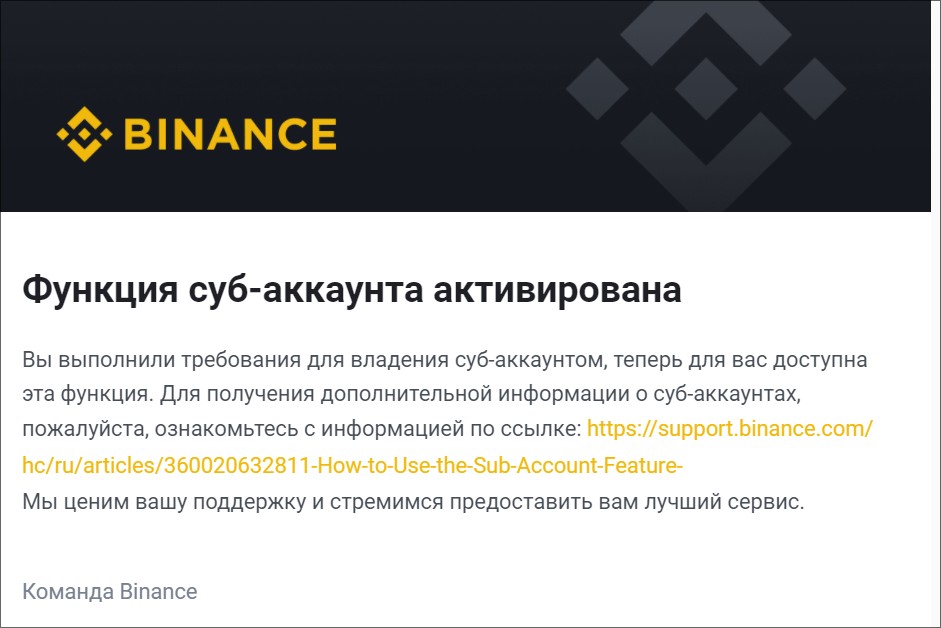
Что нужно делать дальше? Идем по этим шагам!
Шаг 1 - находим в своем верифицированном биржевом аккаунте кнопку - Дополнительные счета
Где увидеть эту кнопку Дополнительные счета? В своей панели инструментов на Binance в нижнем левом углу, смотрите для примера скриншот
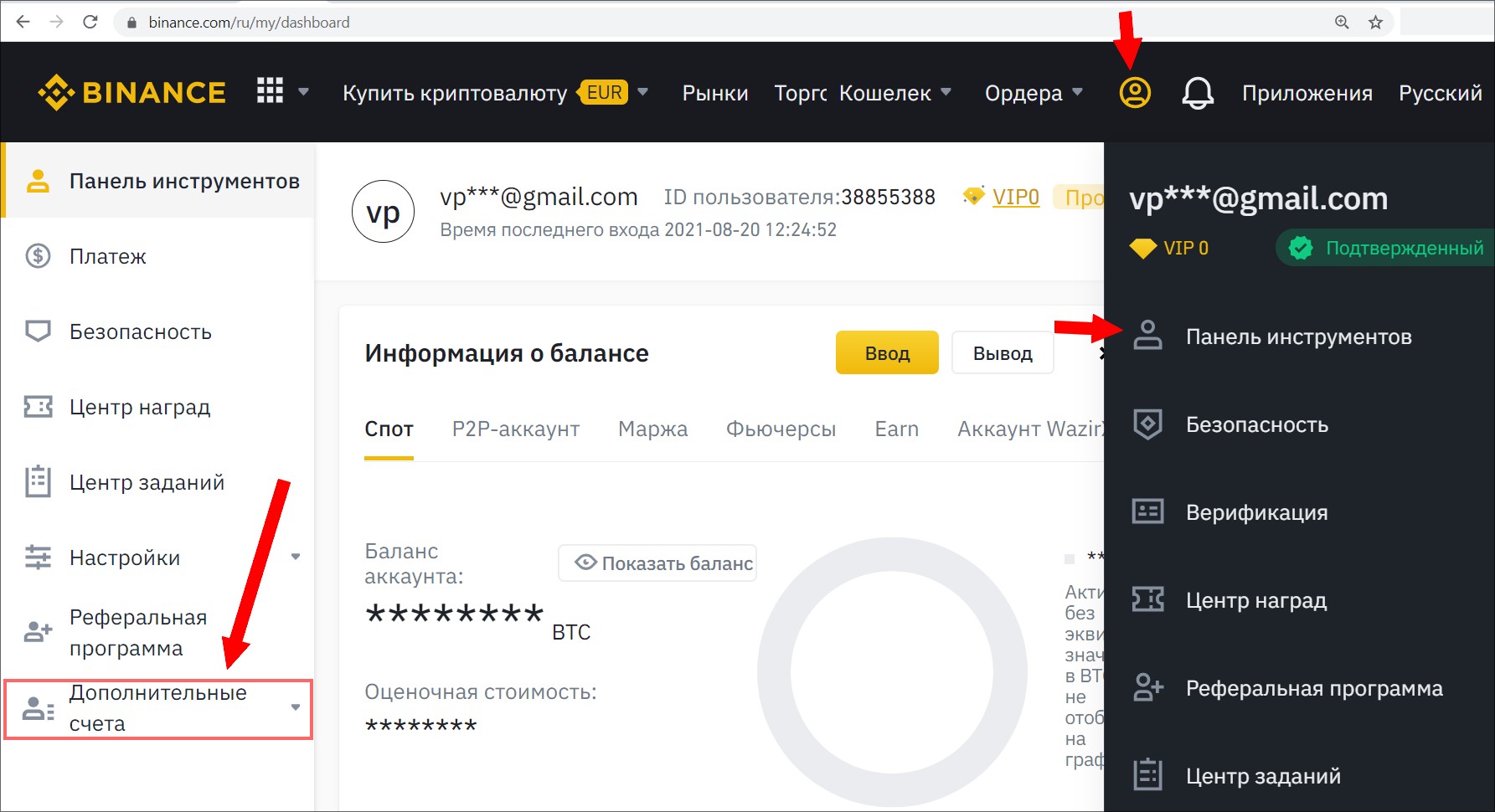
Прямая ссылка на Панель инструментов https://www.binance.com/ru/my/dashboard нажимайте на нее только в том случае если вы залогиненены на Binance.
Нажимая на Дополнительные счета у вас откроются дополнительные разделы, смотрите скриншот
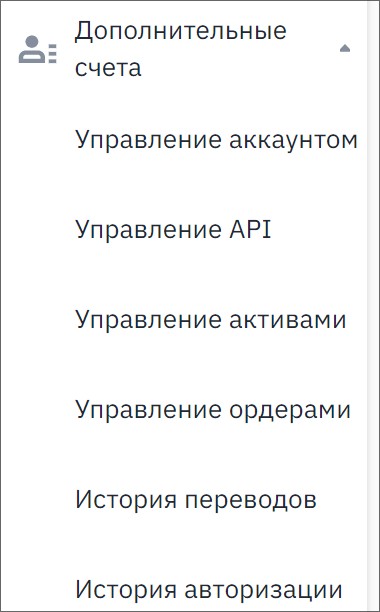
Все эти разделы связаны с работой ваших суб-аккаунтов
Шаг 2 - Создаем суб-аккаунт и включаем на нем фьючерсы
В Дополнительных счета нажимаем на Управление аккаунтом, смотрите скриншот
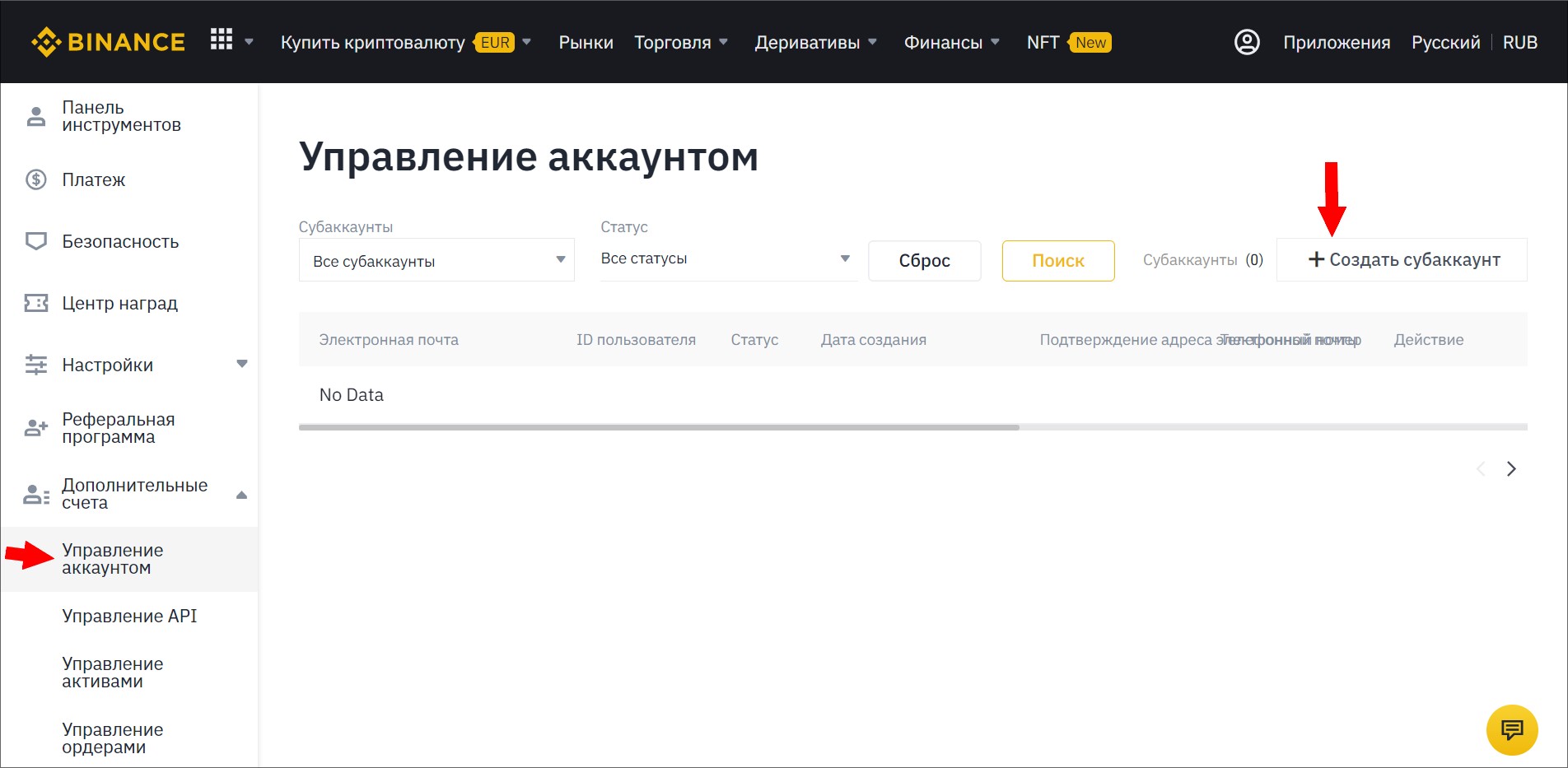
Далее появиться форма в которую нужно вписать данные своего суб-аккаунта. email, пароль и нажать на кнопку Создать субаккаунт, смотрите скриншот
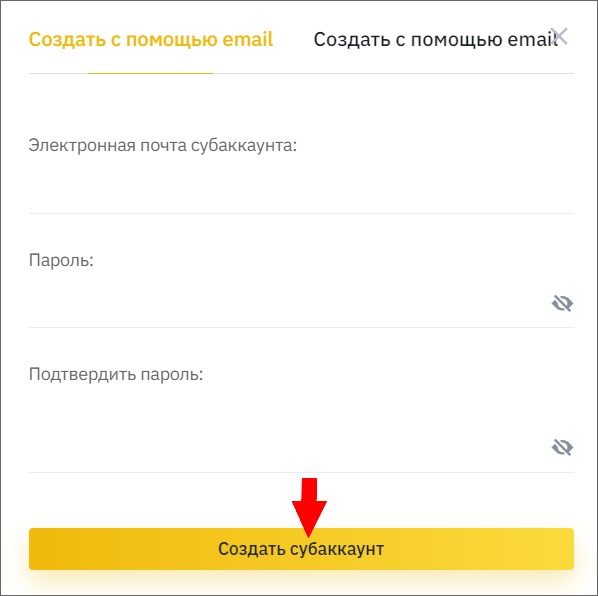
Нажав на другую вкладку в этой форме вы сможете создать суб-аккаунт на виртуальный адрес, который вам предоставит Binance.
После создания суб-аккаунта у вас появиться запись этого суб-аккаунта, которая вам всегда будет доступна в разделе Управление аккаунтом, смотрите скриншот
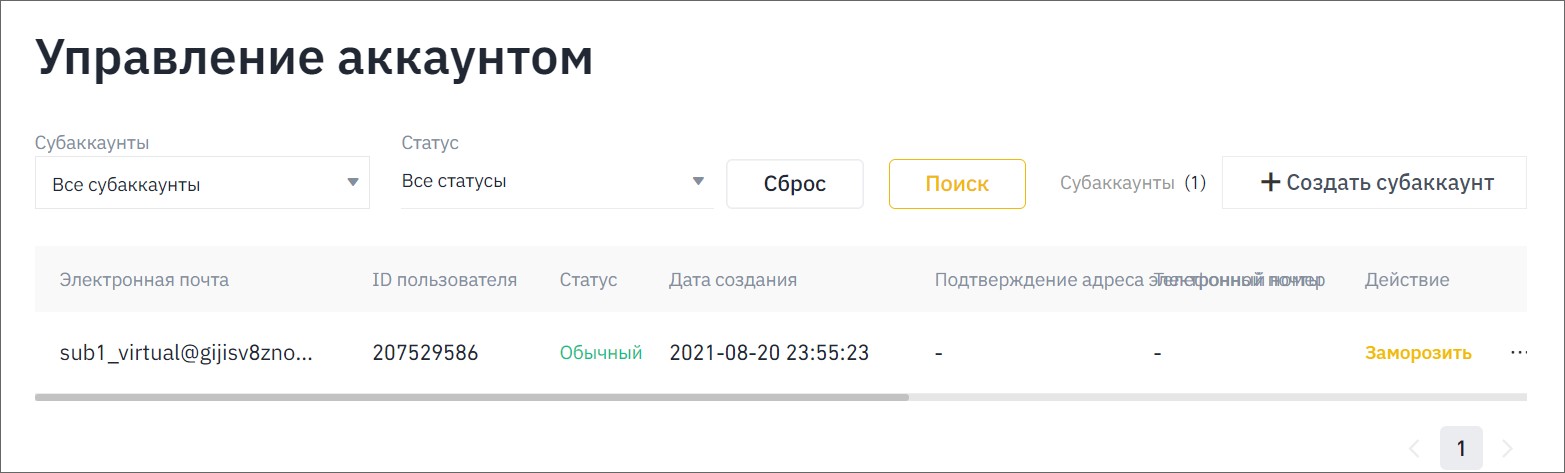
Далее вам нужно нажать на 3 точки, после чего всплывет меню в котором нужно активировать фьючерсы, смотрите скриншот
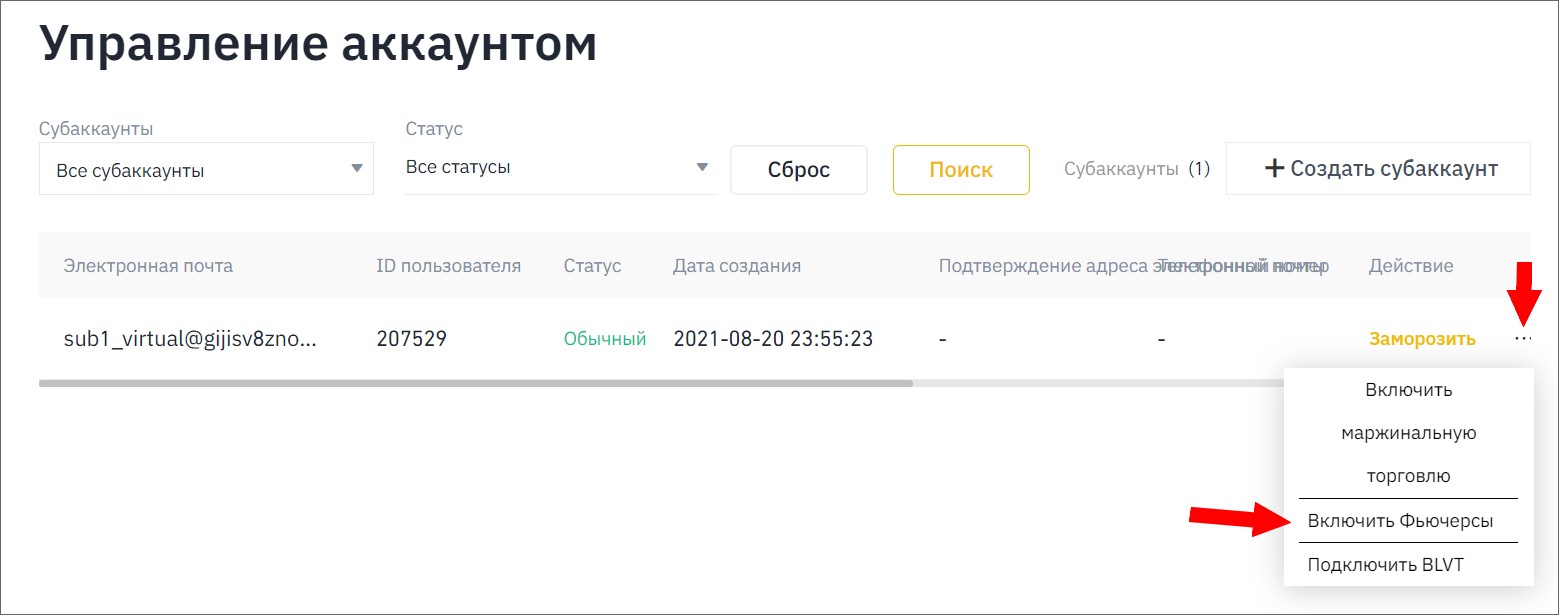
После этого будет создан фьючерсный аккаунт на этом суб-аккаунте
Шаг 3 - создаем API ключ
На этом шаге идем в раздел Управление API, смотрите скриншот
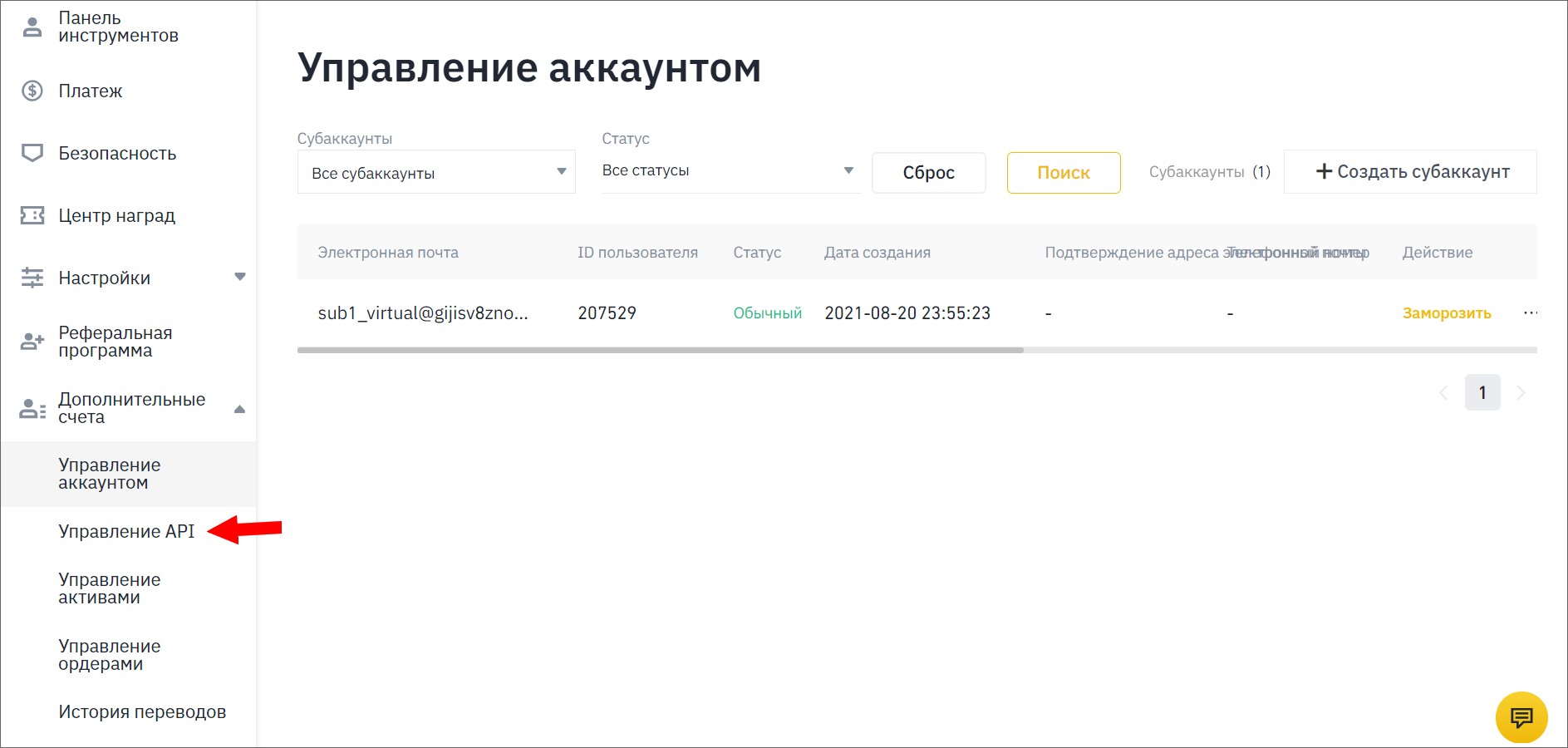
Далее откроется страница, где нужно выбрать свой суб-аккаунт и нажать на кнопку Создать API, смотрите скриншот
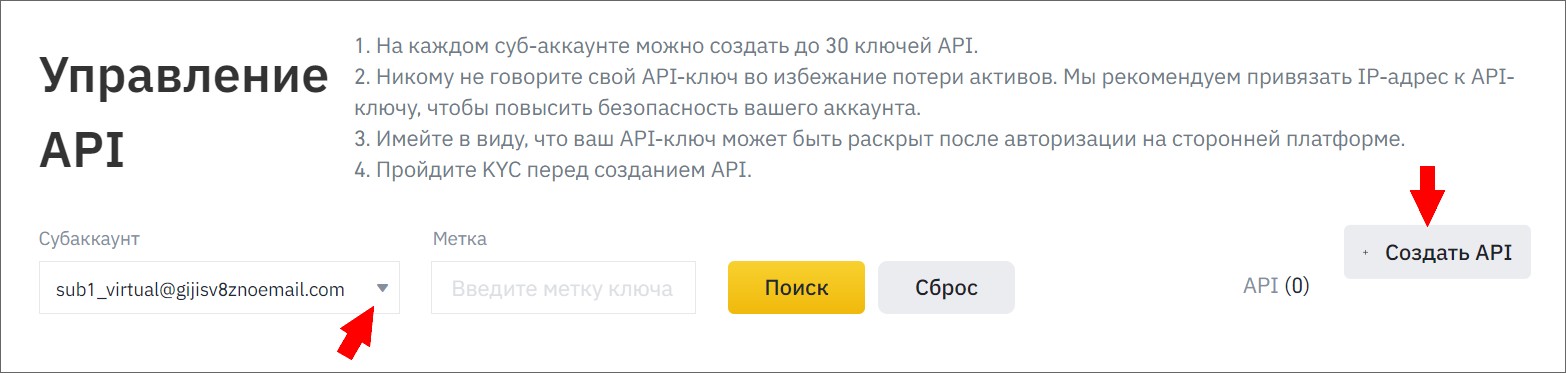
После откроется окно, где нужно подтвердить создание API, смотрите пример на скриншоте
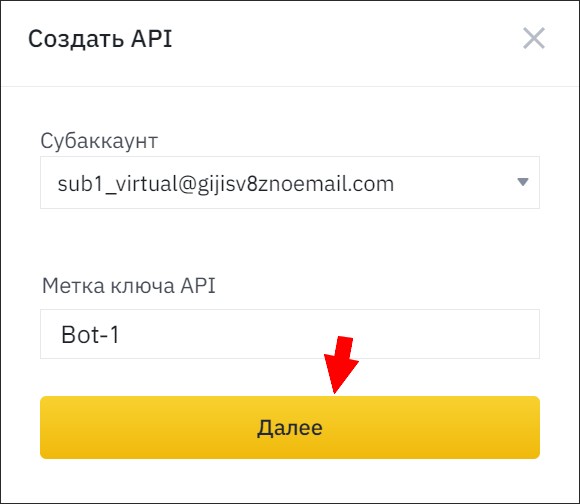
Нажимая кнопку Далее система Binance предложит вам пройти Проверку безопасности. Для этого вам потребуется в окне безопасности ввести коды подтверждения e-mail и код подтверждения Google. Для получения кода на e-mail вам нужно нажать на Получить код. Для кода Google ввести код, который генерируется приложением Google Authenticator.
Все это нужно сделать очень быстро и после этого нажать на кнопку Отправить, смотрите рисунок ниже
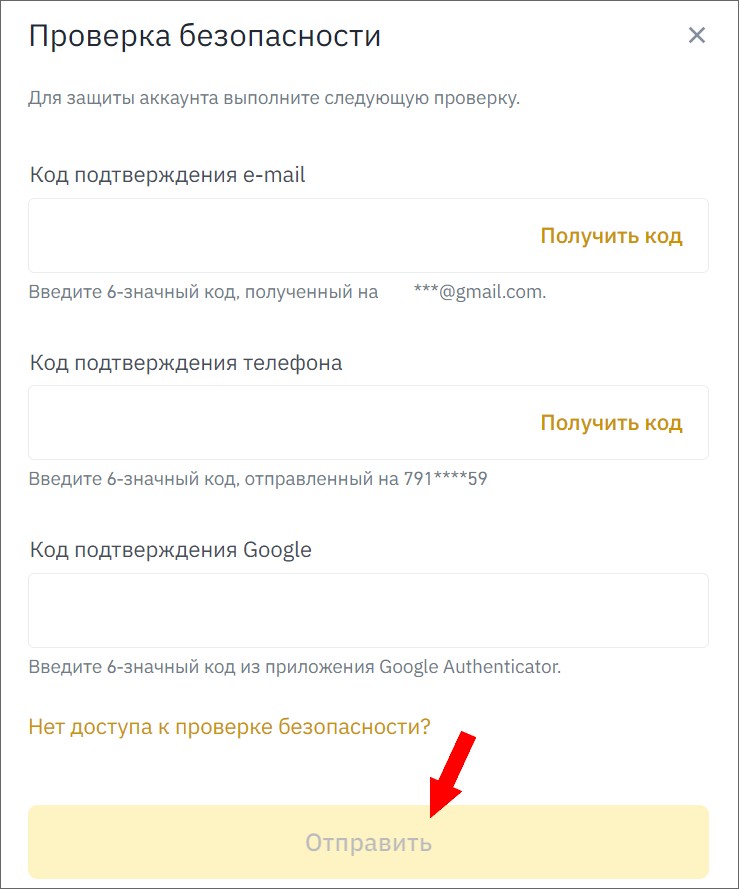
После этого откроется страница на вашем суб-аккаунте Binance и вы увидите что ваш API для суб-аккаунта будет создан, смотрите рисунок ниже
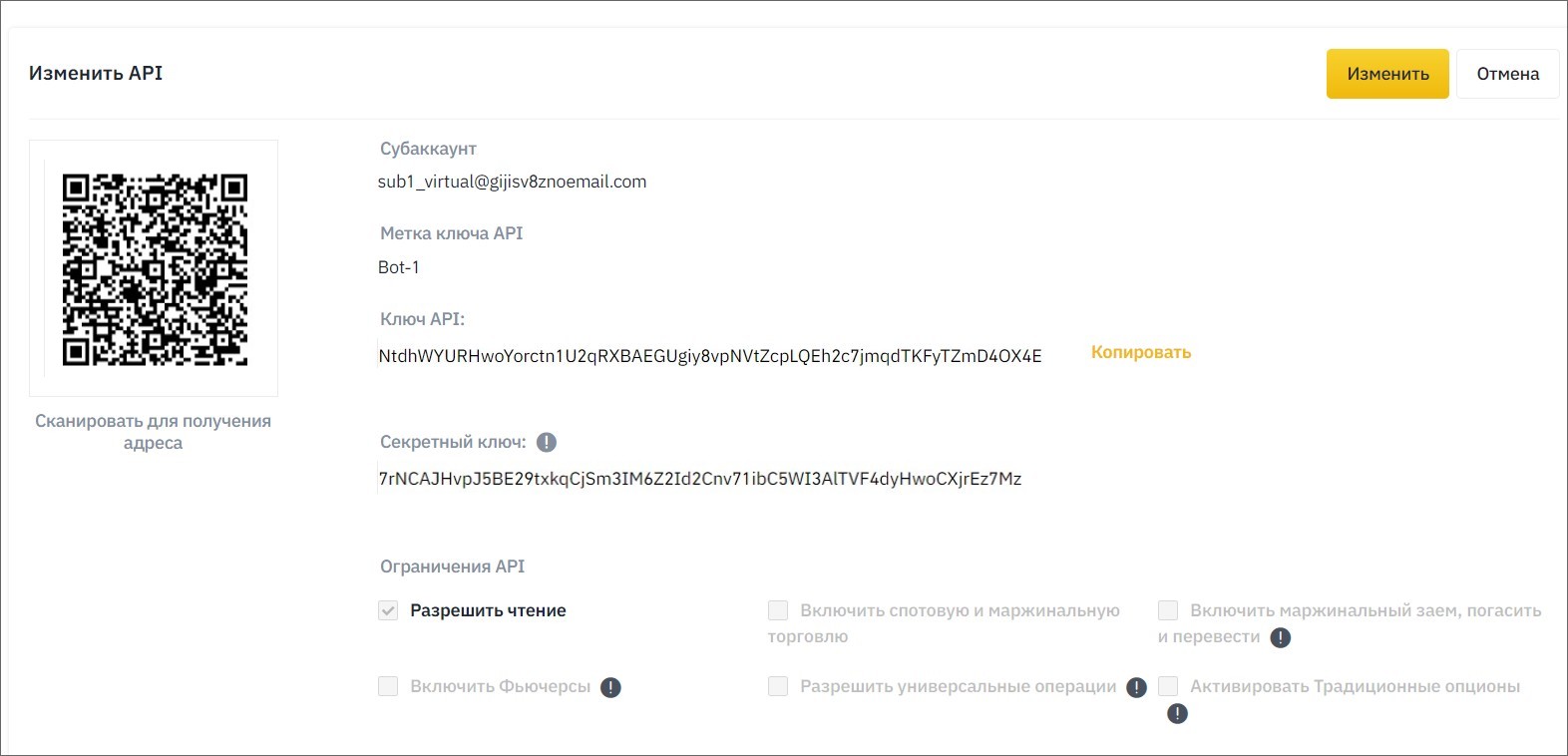
Обязательно скопируйте ключ API и секретный ключ, чтобы прописать эти ключи в вашем аккаунте, на платформе AIVIA.
Далее необходимо зайти в созданный API через кнопку Изменить
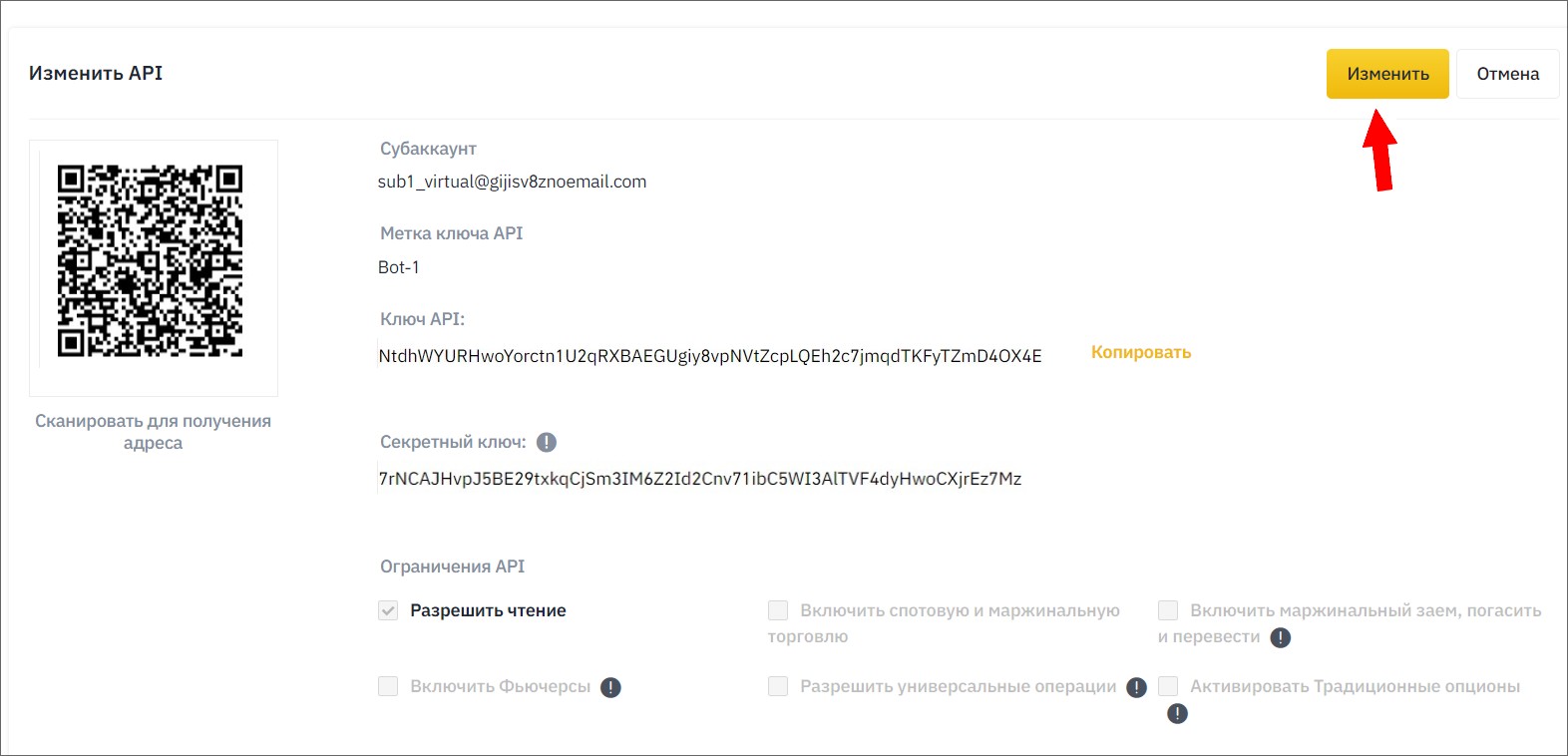
Откроется редактирование API здесь вам нужно будет обязательно поставить только одну галочку на Включить Фьючерсы и далее нажать на кнопку Сохранить
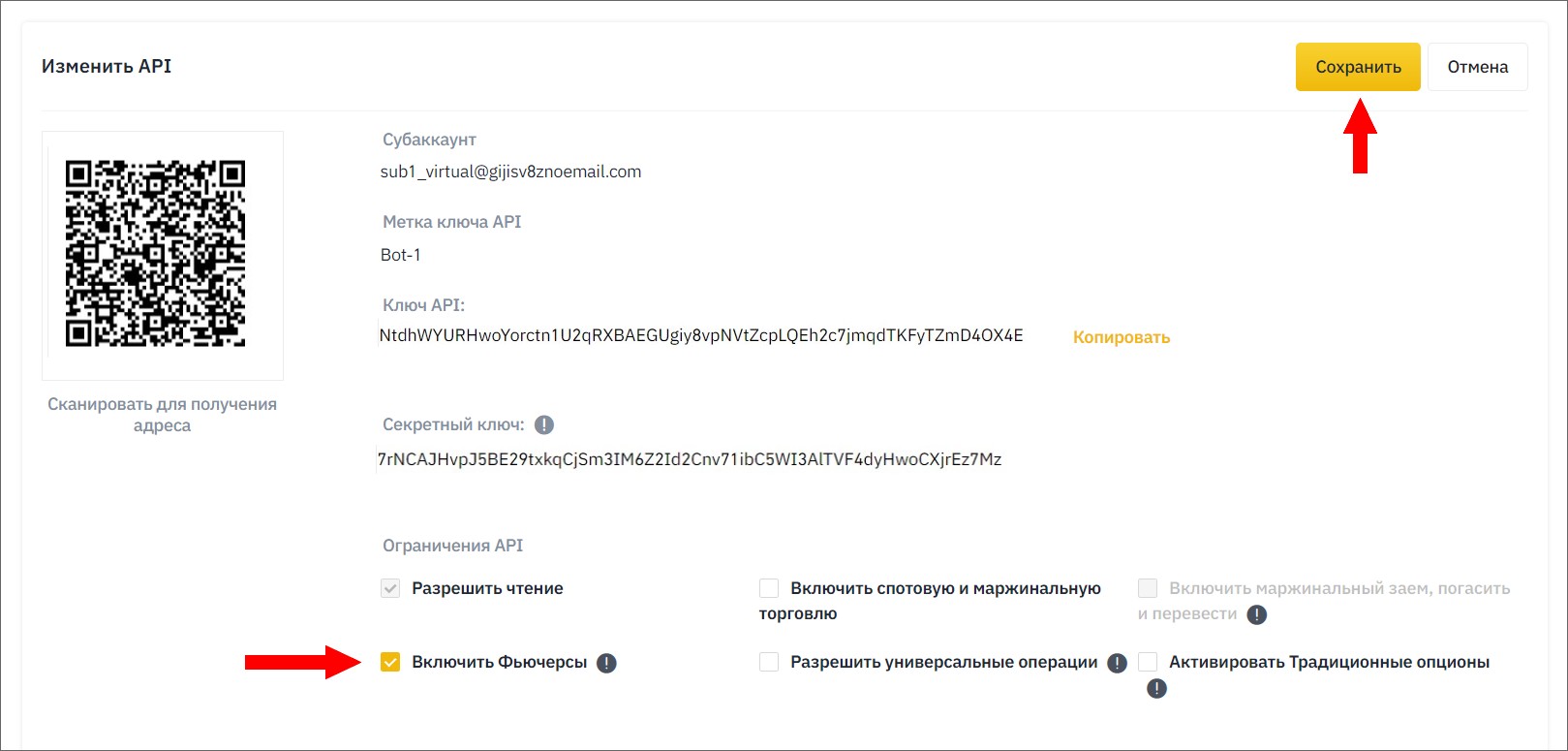
После этого вам станет доступным API с включенными фьючерсами на вашем суб-аккаунте.
Обязательно скопируйте ключ API и секретный ключ, чтобы прописать эти ключи в вашем аккаунте, на платформе AIVIA.
Обратите внимание! После ухода с раздела, где вы создали API ключ для суб-аккаунта, секретный ключ вам уже не будет доступен.
Шаг 4 - добавляем API ключ на платформу AIVIA
Для добавления API и секрет ключа на платформу AIVIA используем эту инструкцию https://aivia.io/blog/ru/kak-sozdat-svoi-inviestitsionnyi-akkaunt-na-platformie-aivia/
Шаг 5 - пополняем депозит суб-аккаунта
Для пополнения депозита заходим в раздел Управление активами, и далее жмем на ссылку Перевести в, смотрите скриншот
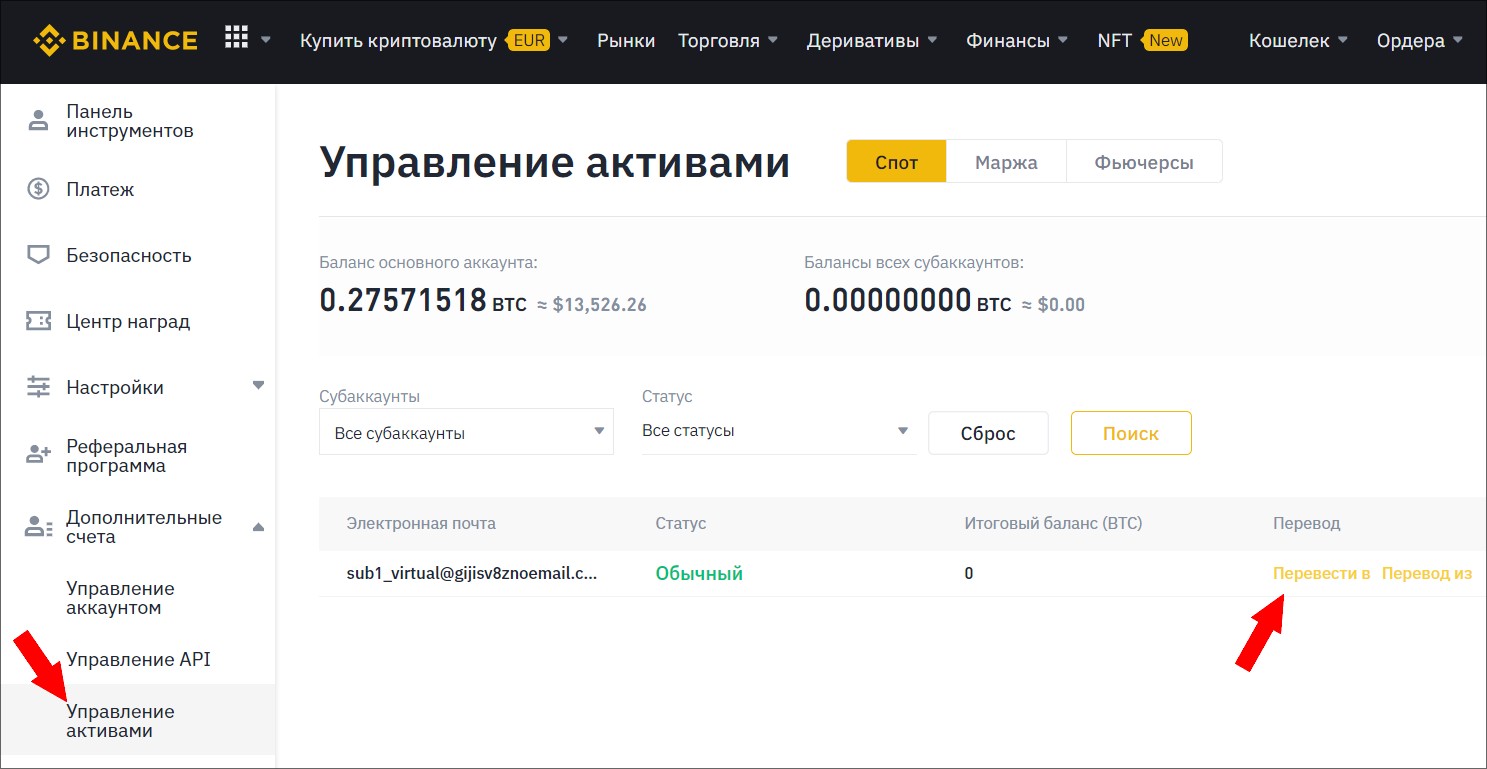
Далее у вас откроется страница где вам потребуется сделать перевод со своего спотового аккаунта на созданный суб-аккаунт, смотрите пример на скриншоте
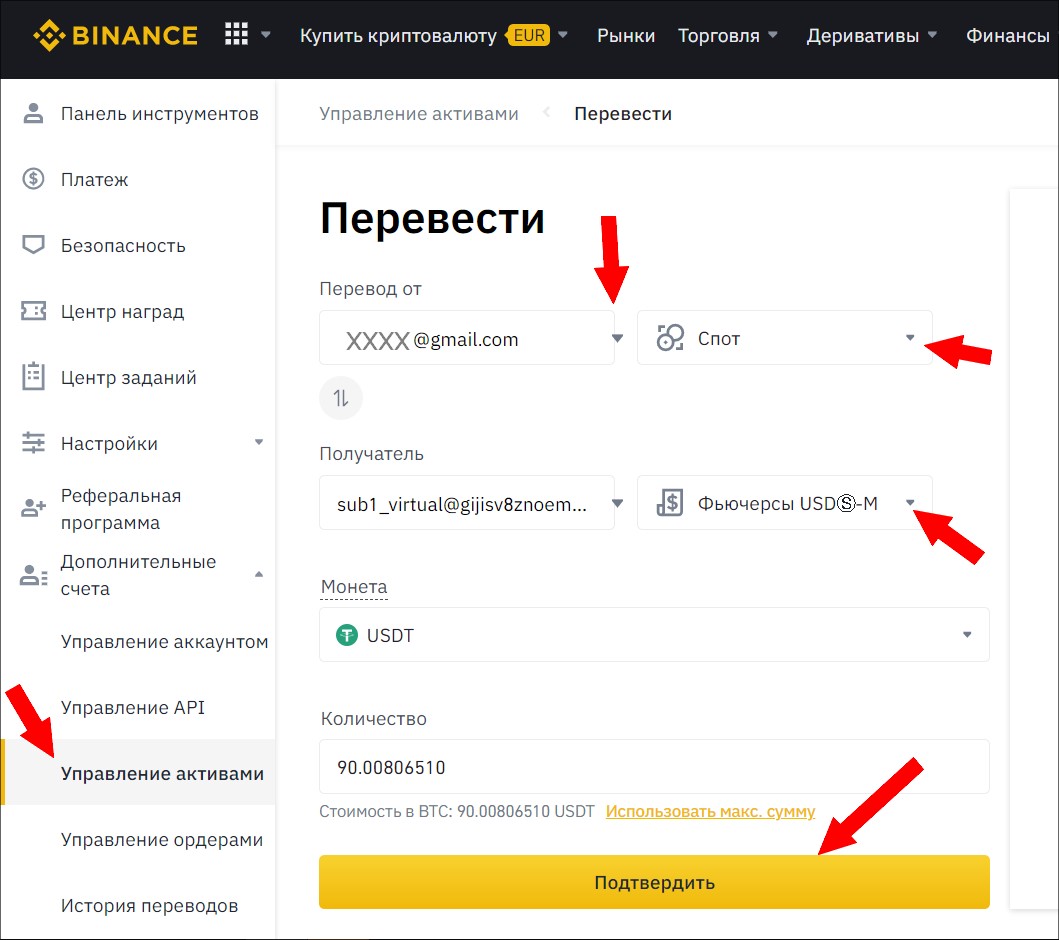
📌Подписывайтесь на наш Telegram канал https://t.me/pro_crypt0
